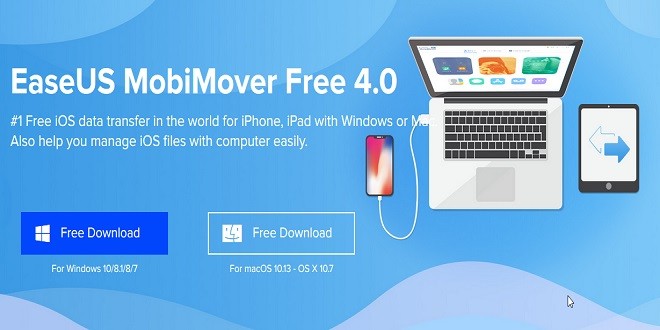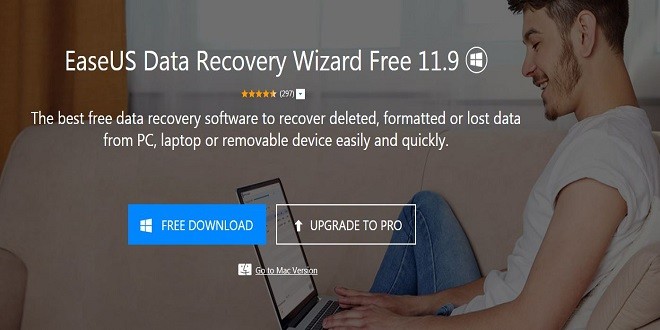برنامج mp3DirectCut لتعديل وتقطيع ملفات الصوت والموسيقى
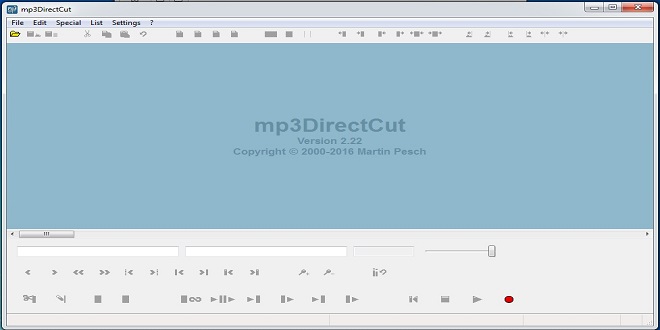
تعتبر ملفات الموسيقى والصوت من أكثر الملفات استخداماً في الحاسب الشخصي، وغالباً ما نحتاج لتعديل الملفات الصوتية أو تقطيعها أو تسجيل ملفات صوتية، لذلك سنقدم لك برنامج مثالي لتعديل وتقطيع وتسجيل ملفات الصوت والموسيقى.
إنه برنامج mp3DirectCut الخاص بتعديل ملفات الصوت والموسيقى من صيغة mp3، يتيح لك هذا البرنامج القيام بمجموعات واسعة من أوامر التحرير على ملفات mp3 مثل النسخ، اللصق، القص، تقطيع ملفاتmp3 أو حذف أجزاء معينة منها، تغيير حجم ملف mp3 إلى حجم أكبر أو أصغر، تجزئة أو تقسيم ملفات mp3 .
مزايا برنامج mp3DirectCut:
- برنامج مجاني وسهل الاستخدام.
- يمكنك من القيام بعدد كبير من أوامر التحرير على ملفات mp3 دون الإضرار بملفات mp3 مثل النسخ، القص، اللصق، تجزئة الملف، حذف أجزاء معينة، تغيير حجم الملف وغيرها من أوامر التحرير.
- إمكانية تسجيل ملفات الصوت mp3 باستخدام ترميز LAME encoder أو ACM encoder، وإمكانية تعديل ملفات الصوت ACC.
- يدعم ملفات Layer 2 (DVD/DVB audio).
- إنشاء ملفات mp3 من مصادر أخرى مثل الأقراص الليزرية، أو باستخدام كرت الصوت، أو بواسطة التسجيل الصوتي بالميكرفون.
- دعم نظام اليونيكود الخاص باللغات المختلفة.
- سرعة كبيرة في تسجيل ملفات mp3 ومعالجتها.
- بالإضافة إلى مجموعة أخرى من المزايا الخاصة بالتعديل والتحرير على ملفات mp3.
طريقة عمل برنامج mp3DirectCut:
– بعد تنزيل ملف التنصيب، قم بتنصيب البرنامج من خلال خطوات التنصيب البسيطة، وبعد الانتهاء من التنصيب ستظهر لك أيقونة البرنامج على سطح المكتب كما تظهر في الصورة التالية:

– قم بالنقر المزدوج على أيقونة البرنامج ليتم تشغيل البرنامج، وبعد تشغيله ستظهر لك الواجهة الأساسية في البرنامج، والتي توضحها الصورة التالية:
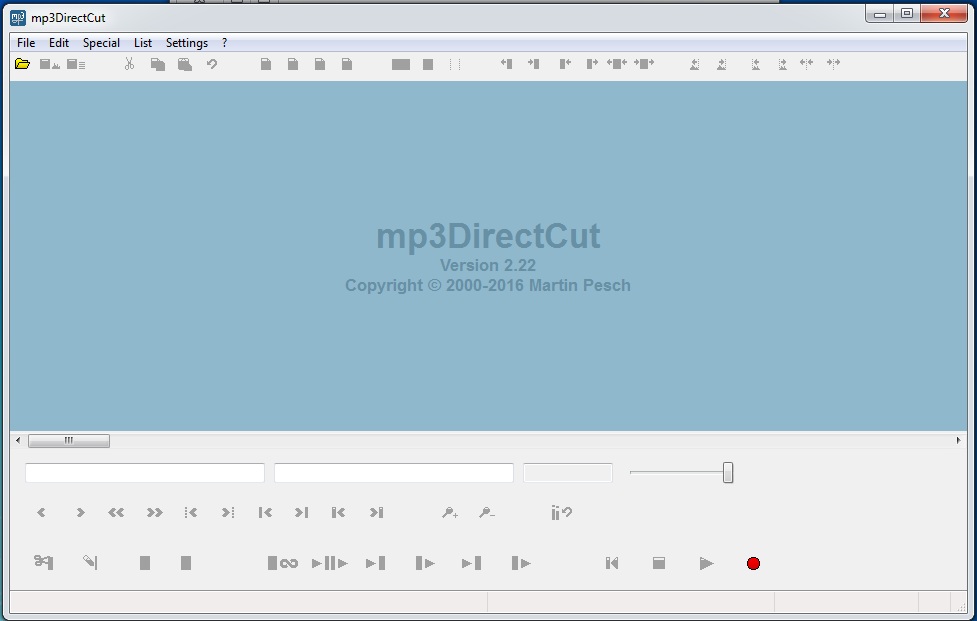
– لتعديل أو تحرير ملف mp3 نذهب إلى قائمة File ثم نختار open لتظهر لنا نافذة حوار تطلب منا تحديد موقع الملف الذي نريد إضافته، كما يظهر في الصورة التالية:
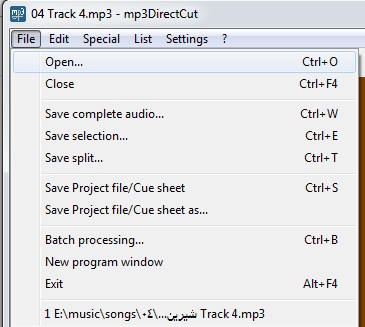
– بعد إضافة ملف mp3 إلى البرنامج تظهر لنا جميع المعلومات الخاصة بهذا الملف، حيث تظهر المدة الزمنية للملف الصوتي، وتظهر الموجات الصوتية المكونة للملف الصوتي من خلال تمثيل بياني للملف الصوتي، كما نلاحظ في الصورة التالية:
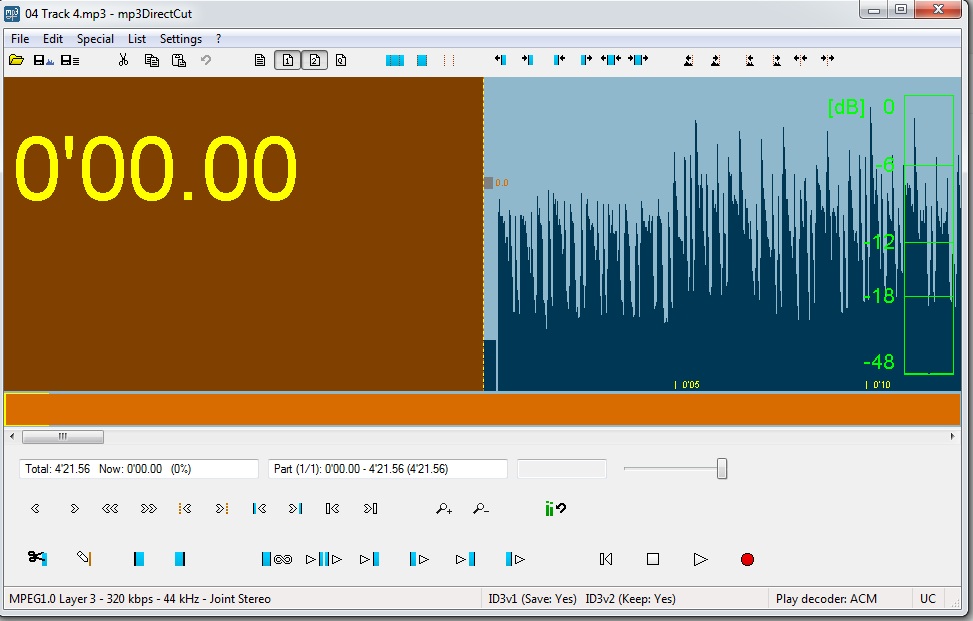
– نلاحظ من الصورة السابقة العديد من الأيقونات التي تظهر بعد إضافة الملف الصوتي أسفل واجهة البرنامج وسنشرحها بشكل مختصر:
- الأيقونة
 لتشغيل الملف الصوتي وبعد تشغيله سيتغير تواتر الصوت حيث تظهر شدة الصوت والتي تقاس بالديسيبل DB والتي تظهر بمستطيل بلون أخضر كما توضح الصورة التالية:
لتشغيل الملف الصوتي وبعد تشغيله سيتغير تواتر الصوت حيث تظهر شدة الصوت والتي تقاس بالديسيبل DB والتي تظهر بمستطيل بلون أخضر كما توضح الصورة التالية:
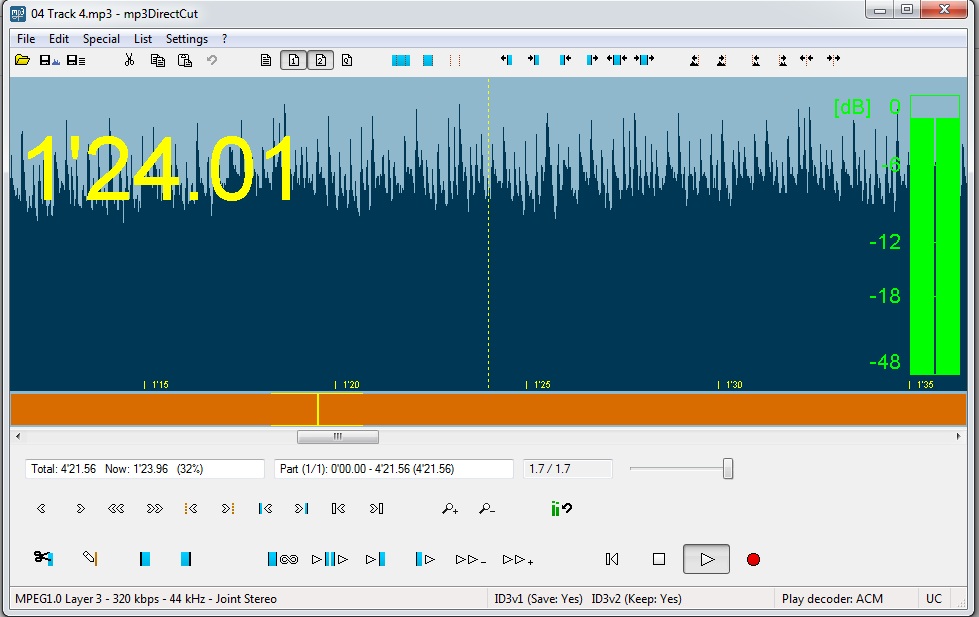
- الأيقونة
 لإيقاف تشغيل الملف الصوتي.
لإيقاف تشغيل الملف الصوتي. - الأيقونة
 لتسجيل ملف mp3 باستخدام ترميز Lame أو ترميز ACM.
لتسجيل ملف mp3 باستخدام ترميز Lame أو ترميز ACM. - الأيقونة
 لإعادة بدء تشغيل الملف الصوتي من البداية.
لإعادة بدء تشغيل الملف الصوتي من البداية. - لتقطيع جزء من الملف الصوتي يجب أن نحدد بداية المقطع ونهاية المقطع ويتم ذلك من خلال الأيقونتين
 حيث أن الأيقونة في الطرف الأيسر لتحديد بداية المقطع والأيقونة في الطرف الأيمن لتحديد نهاية المقطع الذي نرغب باقتصاصه من الملف الأصلي، وبعد تحديد المقطع الذي نريد قصه يظهر باللون الأزرق على التمثيل البياني للملف الصوتي كما توضح الصورة التالية:
حيث أن الأيقونة في الطرف الأيسر لتحديد بداية المقطع والأيقونة في الطرف الأيمن لتحديد نهاية المقطع الذي نرغب باقتصاصه من الملف الأصلي، وبعد تحديد المقطع الذي نريد قصه يظهر باللون الأزرق على التمثيل البياني للملف الصوتي كما توضح الصورة التالية:
![]()
- وبعد إنشاء تحديد معين نستخدم الأيقونة التي تظهر على شكل مقص حيث بعد النقر عليها يتم حذف المقطع الذي تم تحديده وبذلك نستطيع أن نحذف الأجزاء التي لا تلزمنا من الملف الصوتي أو نستطيع تجزئة الملف الأصلي إلى عدة ملفات.
قمنا بشرح أهم الأيقونات والمهام التي يقوم بها هذا البرنامج الرائع ولكنه يحتوي على الكثير من الأيقونات ويمكنه القيام بالكثير من المهام المذهلة التي تمكنك من التحكم وتحرير ملفات mp3 بالشكل الذي ترغبه.
تنزيل برنامج :mp3DirectCut
برنامج mp3DirectCut مجاني ويمكنك تنزيل آخر إصدار منه وهو إصدار mp3DirectCut 2.22 من خلال الرابط التالي:
| النسخة | 2.22 | الكاتب / الشركة | Netspot |
| نظام التشغيل | Windows 8, Windows 7, Windows Vista ,Windows 10 | حجم الملف | 286 KB |
| السعر | مجاني | ||
| تنزيل البرنامج | تنزيل البرنامج | ||